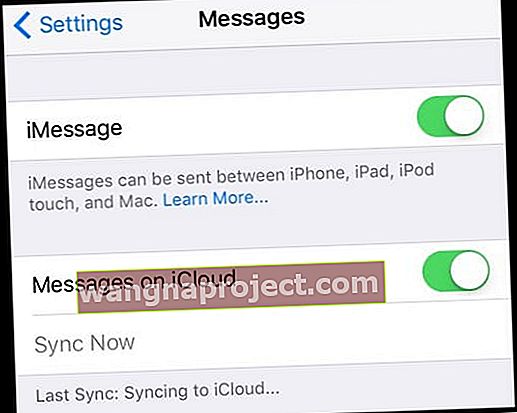Resimler, videolar, çıkartmalar veya diğer iMessage eklentileri gibi kaydedilmiş metin mesajı verilerinin iPhone'unuzda tüm yazışmayı silmeden depolama alanı kaplayan diğer iMessage eklentilerini nasıl sileceğinizi hiç merak ettiniz mi? Eğer öyleyse, yalnız değilsiniz.
Ve şimdi, iOS 11+ ile nihayet kısa mesaj göndermeyi ve depolama alanından tasarruf etmeyi seven herkes için bazı iyi haberler var! Özellikle, iOS artık iPhone Mesaj Belgelerini ve Verilerini tek tek silmek için kullanışlı bir özelliğe sahip.
iOS 11+ Küçük Değişiklikler = BÜYÜK ETKİ
İPhone'unuzu Apple'ın en yeni iOS'una güncellediğinizde, çoğunun farketmediği veya dikkat etmediği birçok küçük değişiklik var. Ancak en büyük ödülleri genellikle bu küçük, habersiz değişiklikler alır. Ve iOS'un güncellenmiş Mesajlar Uygulamasında durum böyledir.
Ayarlarınıza gizlenmiş, potansiyel olarak büyük bir değişiklik yapıcıdır - Mesaj Belgelerinizi ve Verilerinizi yönetme yeteneği.
Küçük iPhone'lara sahip olanlar için, bu iOS güncellemesi potansiyel olarak bazı ciddi depolama alanlarından tasarruf sağlar! Öyleyse dikkat edin!
İOS 11.4 veya üstünü kullanıyorsanız, gerçekten iyi haberler var. Artık tüm mesajlarınızı iCloud'da tutabilirsiniz! iCloud'da iMessage 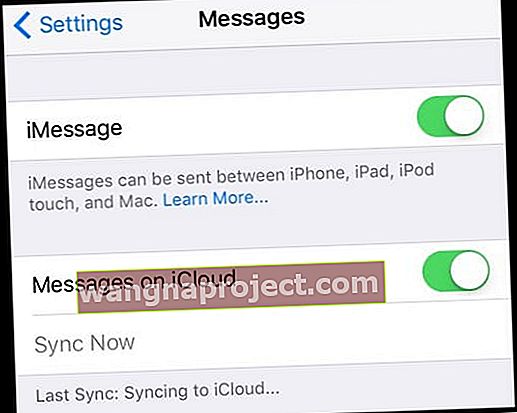
İOS 11.4 ile Apple nihayet iCloud'un tüm mesaj geçmişinizi kaydetmesine ve eşzamanlamasına izin verir ve aynı Apple Kimliği ile giriş yaptığınız tüm aygıtlarınızda kullanılabilir hale getirir (Mac'ler dahil!)
Etkinleştirildiğinde, iCloud'daki Mesajlar otomatik olarak güncellenir, böylece iMessage'ı kullandığınız her yerde her zaman aynı görünüme sahip olursunuz. Ve şimdi, tek bir cihazdan bir mesaj, ek, fotoğraf, konuşma vb. Sildiğinizde, hepsinden silinir.İCloud'daki Mesajlar'ın başka bir avantajı mı?
Uzay. Apple, dahili depolamada sınırlı iPhone'lara ve iPad'lere sahip olan kişiler için iCloud'da Mesajlar oluşturdu (bu 16 veya 32 GB iDevices hakkında konuşuyoruz.)
Bu küçük değişiklikle, tüm bu metinleri iCloud depolama hesabınıza aktarabilirsiniz. Ücretsiz hesabın her şey için yalnızca 5 GB veri ile geldiğini unutmayın. Bu nedenle, hesabınızı ücretli bir plana yükseltmeyi düşünmeniz gerekebilir. 
İCloud'daki Mesajların Hızlı Anlık Görüntüsü
- Mesajlarınızı, fotoğraflarınızı ve diğer eklerinizi iCloud'da saklayın
- Cihazlarınızda dahili alanı boşaltın
- Aynı iMessage hesabıyla yeni bir cihazda oturum açtığınızda tüm mesajlarınız görünür
- Mesajları ve yazışmaları sildiğinizde, bunlar aynı Apple Kimliği ile giriş yaptığınız tüm aygıtlarınızdan da silinir.
- İCloud'da Mesajlar'ı açmak için Ayarlar> Apple Kimliği Profili> iCloud'a gidin
- Tüm konuşmalar hala uçtan uca şifrelenmiştir, bu nedenle Apple ve diğerleri bunları okuyamaz!
İCloud'daki Mesajlar hakkında her şeyi öğrenmek için bu ayrıntılı makaleye göz atın!
iOS11 + 'ın Oyunun Adı - Depolama Tasarrufları!
iOS 11, iPhone'unuzun (veya iPad'inizin) Depolamasını yönetmek için harika bir yeni numara paketi içerir! Yeni yer tasarrufu sağlayan görüntü ve video dosyası biçimlerinden akıllı depolama yönetimi araçlarına kadar çok çeşitli teklifler var.
Bunlar, uzun zamandır istediğimiz türden özellikler ve son olarak, iOS 11+ ile buradalar!
İOS10 ve hatta iOS9 kullananlar için, Message Storage'ı nasıl kaydedeceğiniz konusunda size bazı harika ipuçlarımız var.
İPhone Belgeleriniz ve Verileriniz Büyük mü?
Ardından Mesaj Uygulamanızın Belgelerini ve Verilerini Silin!
Harika ama gözden kaçan bir değişiklik, Mesajlar Uygulamanızın Belgeleri ve Verileri'nde neyin kalacağını ve neyin gideceğini seçme ve seçme yeteneğidir. Hepimiz Mesaj Verilerinin çok şişman ve çok hızlı bir şekilde olabileceğini biliyoruz, birçok kullanıcı yıllar öncesine giden şaşırtıcı bir 2-6 GB metin ve mesaj verisi grafiğinde!
Çok fazla depolama alanına sahip bir telefonunuz olduğunda, bu önemli değil. Ancak çoğumuz 16 veya 32 GB veriye sahip iPhone'larımız var, böylece BIG FAT Message App, ŞİMDİ gibi bir diyete ihtiyacı varmış gibi görünmeye başlar. 
Öyleyse Bazı Mesaj Uygulaması Belgelerini ve Verilerini Temizleyelim
İPhone'unuzun Deposunun Neredeyse Dolu olduğu mesajını görüyorsanız, fotoğraf çekemiyorsanız veya telefonunuzda yer kalmadığı için en son iOS'a güncelleme bile yapamıyorsanız, düzenleme ve temizleme zamanı gelmiştir. tüm bu karmaşadan kurtulun.
Uygulamayı silmeden iPhone'daki Belgeleri ve Verileri Silme
Hevesli bir mesaj yazarsanız ve çok sayıda resim, video, çıkartma ve diğer zil ve ıslıklarla zengin Mesajlar göndermeyi / almayı seviyorsanız, Mesaj Uygulamanızın çok büyük olduğunu fark edeceksiniz.
Mesajlar Uygulamanıza bir göz atın ve Belgeler ve Veriler altına bakın.
Gidin Ayarlar> Genel> iPhone Depolama (eski iOS Depolama ve iCloud Kullanımı bakmak için> Depolama. Manage) İlk, depolama şu anda Mesajları tüketir toplam miktarının bakmak. 
Ardından Mesajlar (Kaydedildi) 'de biraz daha derine inmek için aşağıya dokunun.
Bu numara, Mesajlar Uygulama Belgeleriniz ve Verilerinizdir ve metninizin indirilen resimleri, videoları ve gönderilen / alınan diğer dosyalar gibi şeyleri içerir.
Önceki iOS sürümlerinde, Message uygulaması belgelerini ve verilerini, her bir görüşmeye girmenin ve ekli dosyaları manuel olarak temizlemenin dışında silmenin bir yolu yoktu. 
Ancak iOS 11+ Her Şeyi Değiştiriyor!
Şimdi, iOS 11 + 'nın yeni depolama yönetim sistemiyle bu Mesaj eklerinin tamamını veya bir kısmını gerçekten silebiliriz.
Fotoğraflar, videolar, GIF'ler, çıkartmalar ve diğer medya ekleri gibi mesaj eklerini silin.
Tüm Bu İstenmeyen Mesaj Eklerini Manuel Olarak Silin
Bunu yapmak için Ayarlar> Genel> iPhone Saklama Alanı> Mesajlar'a gidin.
Fotoğraflar, videolar, GIF'ler ve diğerleri gibi kategorilere göre Mesajlarınızın tüm medya dosyalarının anlık görüntüsünü görürsünüz. Yönetmek istediğiniz şeye dokunun.
Ardından tek bir dosya üzerinde sola kaydırın ve Sil'e dokunun.
Veya sağ üstteki Düzenle'yi seçin ve silmek istediğiniz dosyaları işaretleyin. Ve onları çöpe atın! Bunu her tür medya veya konuşma için - hepsini Ayarlar Uygulamanız üzerinden yapın! Hatta Diğer kategorisi aracılığıyla PDF'leri, ses dosyalarını ve diğer belge türlerini silin.
Tüm Bu Eski Sohbetleri Otomatik Olarak Sil
Mesaj Saklama Ayarlarınızdaki bir diğer harika özellik de Apple Önerileridir.
Apple, benzersiz kullanımınıza bağlı olarak, aygıtınızın depolama alanını yönetmenize yardımcı olacak bazı öneriler sunar. Yoğun Mesaj kullanıcıları için Eski Konuşmaları Otomatik Silme ve Büyük Ekleri Gözden Geçirme dahil olmak üzere sunulan birkaç seçenek vardır.
Gidin Ayarlar> Genel> iPhone Depolama ve başlıklı özel bölüm için bakış “Öneriler”.
Ayrıca, Belgeler ve Verilerin hemen üzerinde, Mesaj Ayarlarınızda bazı öneriler bulacaksınız.
İOS Ayarlarında iPhone ve iPad Depolama Alanını Hızlı Şekilde Boşaltın adlı makalemizle tüm Apple Depolama Önerileri hakkında daha fazla bilgi edinin.
Mesajlar için Daha Fazla Yer Tasarrufu İpucuna mı İhtiyacınız Var?
İOS12 kullanarak iPhone'unuzda depolama alanı kaplayan kayıtlı metin mesajlarının nasıl silineceği hakkındaki makalemize bakın. 11, 10 ve hatta altı.
Kısa Mesaj Görsellerinizi Fotoğraflar Uygulamanıza Kaydedin
Mesaj fotoğraflarınızı özellikle Fotoğraflar uygulamanıza kaydetmezseniz, metin / mesaj fotoğraflarınız başka hiçbir yerde saklanmaz. Mesaj uygulamalarınız, e-posta uygulamalarınız ve diğer üçüncü taraf uygulamalarınız aracılığıyla gelen fotoğraflar, Fotoğraflar Uygulamanıza otomatik olarak kaydedilmez. Bunu kasıtlı olarak yapmalısınız.
Fotoğraflarınızı Fotoğraflar uygulamasına kaydettiğinizden emin olmak için bu iki makaleye göz atın!
- İOS 12+ ile Mesajlar ve iMessage'da Fotoğraflar Nasıl Paylaşılır
- İPhone'daki Metin Mesajlarından Tüm Görüntüleri Hızlı Bir Şekilde Kaydetme
- İMessage Görüntülerinizi iPhone'unuza Fotoğraflar Olarak Kaydetme
Sarmak
Arkadaşlarınızla ve ailenizle mesajlaşmak kolay VE eğlencelidir. Neredeyse her şeyi tek dokunuş kadar basit bir şekilde paylaşmanızı sağlar ve doğrudan telefonlarına veya cihazlarına iletilir. Ancak tüm bu fotoğraflar, videolar, çıkartmalar ve diğer metinli dosyalar hızla toplanır ve hatta iPhone'umuzun depolama alanının önemli bir bölümünü bile kaplayabilir.
Ancak iOS artık, iPhone Mesaj Belgelerini ve Verilerini silme özelliği dahil olmak üzere harika yeni depolama özellikleriyle birlikte geliyor. Sadece bu değil, iOS 11 aynı zamanda tüm bu istenmeyen metin ve mesaj eklerinden otomatik olarak kurtulmanın yollarını da sunuyor. Ve yapmanız gereken tek şey şu adımları takip etmek - VE YAPILDI, YER TASARRUFU.